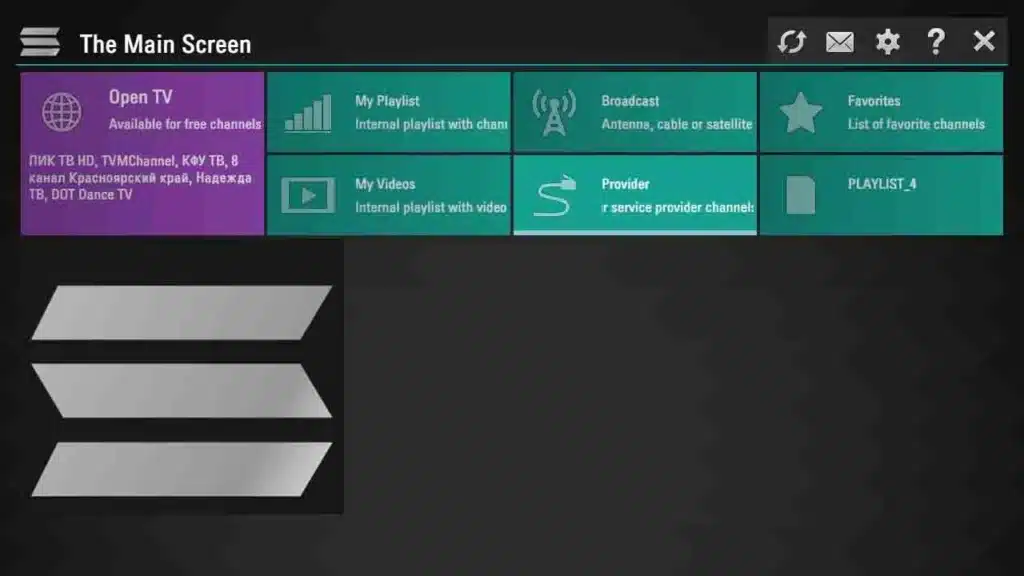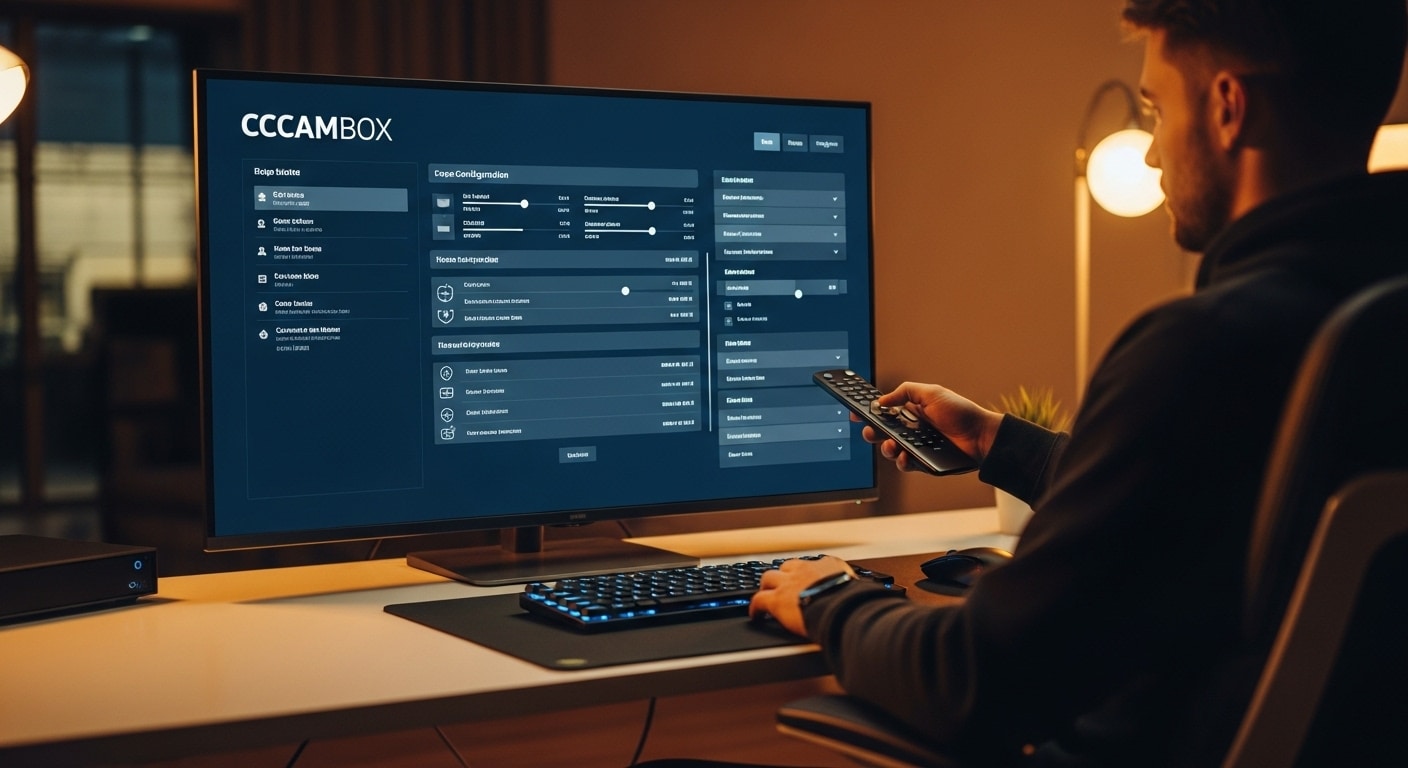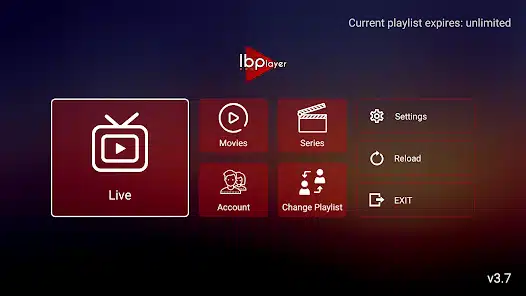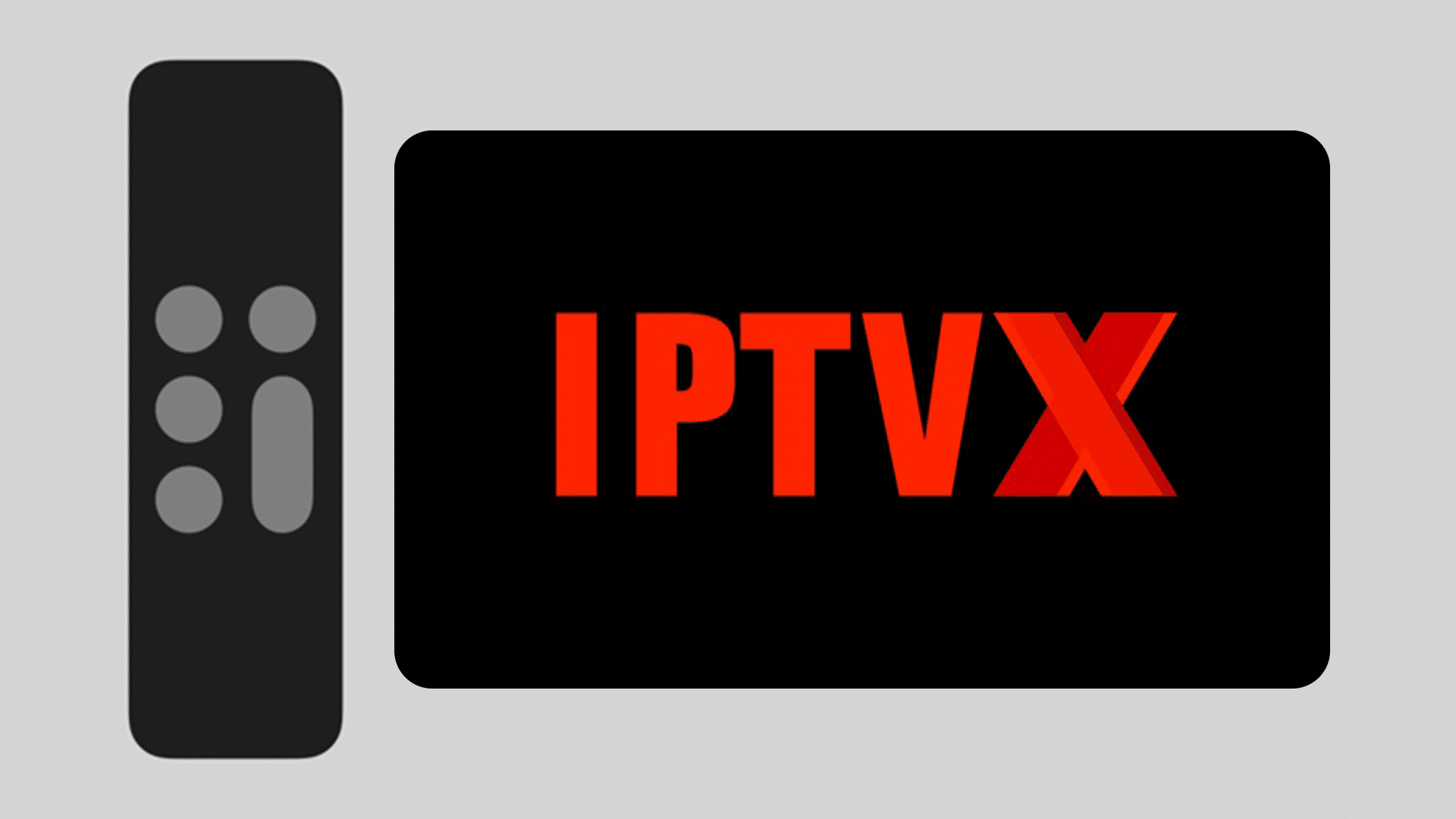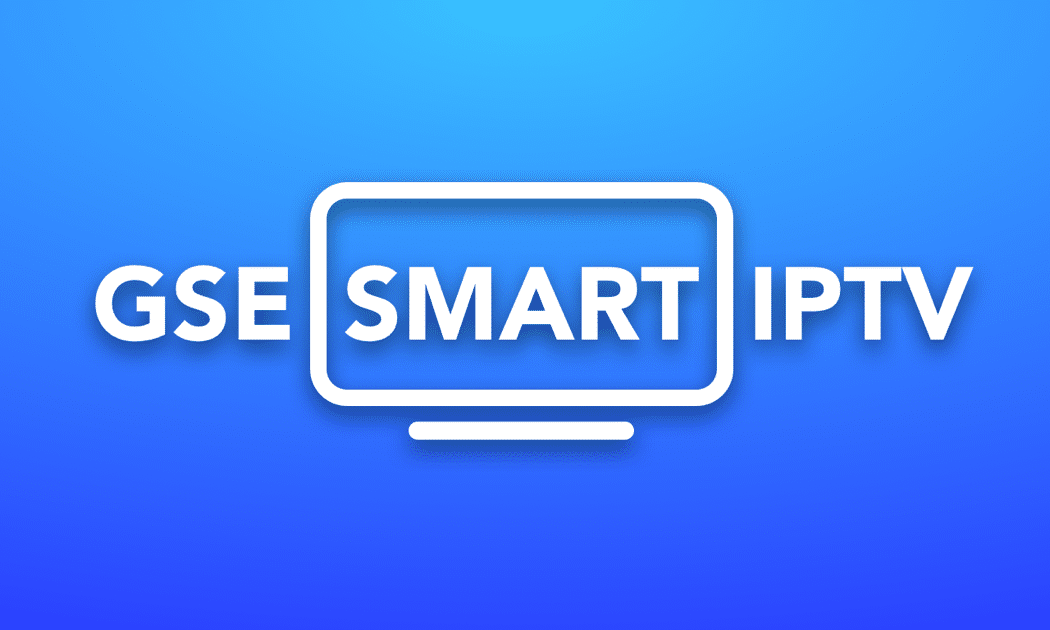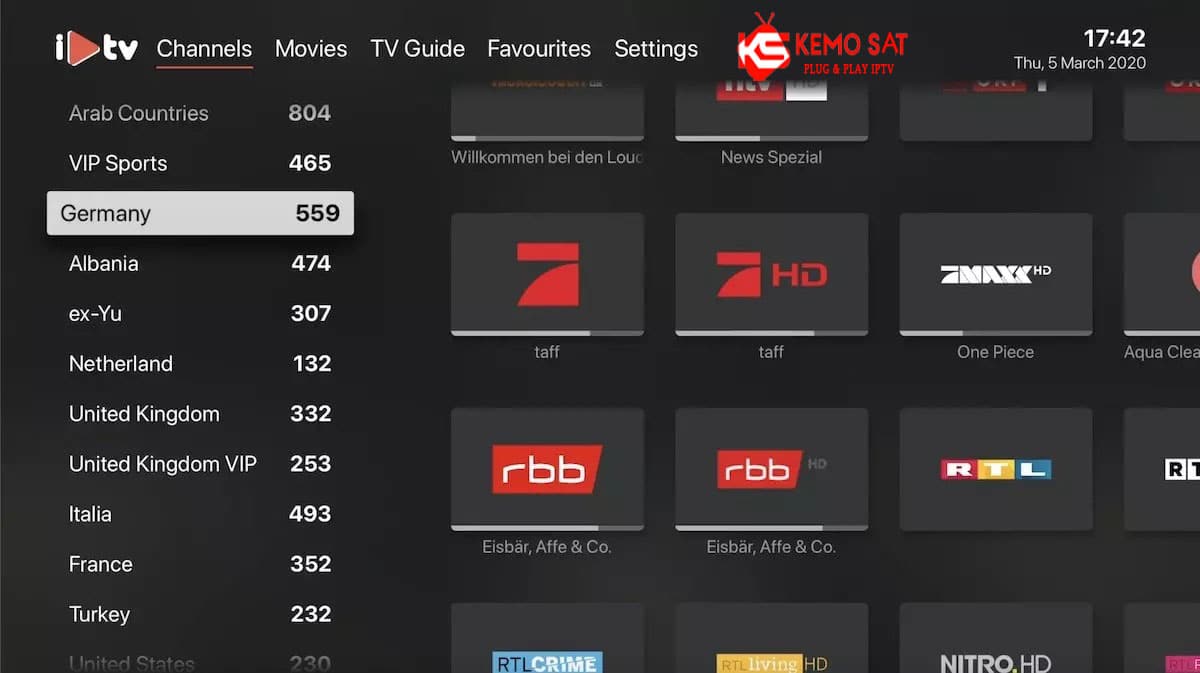¿Quieres disfrutar de tus canales IPTV en tu teléfono, tablet o TV Android sin complicaciones?
En esta guía completa 2025 aprenderás cómo configurar SS IPTV en Android paso a paso, cómo añadir tu lista M3U o Xtream Codes, activar la guía EPG y optimizar el rendimiento para obtener la mejor experiencia posible con proveedores premium como CCCAMBOX TV.
Table of Contents
Qué es SS IPTV y por qué elegirlo en Android
SS IPTV es una aplicación gratuita y ligera que convierte tu dispositivo Android en un centro de entretenimiento. Con ella puedes ver televisión en directo, series, películas y contenido bajo demanda (VOD) a través de listas M3U o enlaces Xtream.
Ventajas principales
- Compatible con Smart TVs Android, TV Box, smartphones y tablets.
- Interfaz moderna e intuitiva.
- Soporte para canales HD, FHD y 4K.
- Permite múltiples listas M3U.
- Incluye EPG, control parental y listas de favoritos.
- 100% gratuita y sin anuncios intrusivos.
Requisitos antes de configurar SS IPTV
Antes de comenzar, asegúrate de tener:
- Android 7.0 o superior.
- Conexión a internet estable (mínimo recomendado: 15 Mbps).
- Lista M3U o credenciales Xtream proporcionadas por tu proveedor IPTV.
- Al menos 100 MB libres de almacenamiento.
- La aplicación SS IPTV instalada (desde Play Store o APK).
Cómo instalar SS IPTV en Android
Opción 1: Desde Google Play Store
- Abre Google Play Store en tu dispositivo Android.
- Escribe SS IPTV en la barra de búsqueda.
- Selecciona la aplicación oficial “SS IPTV – Simple Smart IPTV”.
- Pulsa Instalar.
- Espera a que finalice la descarga y abre la aplicación.
Opción 2: Instalación manual mediante archivo APK
Si tu dispositivo no tiene acceso a Play Store:
- Activa Fuentes desconocidas desde Ajustes > Seguridad > Permitir instalación de apps externas.
- Descarga el archivo APK desde el sitio oficial https://ss-iptv.com o repositorios seguros como APKPure.
- Abre el archivo y selecciona Instalar.
- Espera a que finalice la instalación y abre SS IPTV.
Cómo configurar SS IPTV en Android (método completo)
Una vez instalada, sigue estos pasos para configurar SS IPTV correctamente en tu dispositivo Android.
Paso 1: Acceder a la configuración
- Abre SS IPTV.
- En la pantalla principal, toca el icono del engranaje (Configuración).
- Ve a la sección Contenido.
Paso 2: Añadir una lista de canales M3U (Método 1)
- Dentro de Contenido, toca Listas de reproducción externas.
- Pulsa Agregar.
- Completa los campos:
- Nombre: introduce un título (por ejemplo, “CCCAMBOX TV”).
- URL: pega la dirección M3U que te proporcionó tu proveedor IPTV.
- Toca Guardar.
- Regresa al menú principal y espera unos segundos hasta que los canales se carguen.
Consejo: si tienes varias listas, puedes agregar más repitiendo este proceso.
Paso 3: Configurar SS IPTV con código web (Método 2)
- Desde la app, entra en Configuración → General.
- Pulsa Obtener código.
- Se generará un código temporal válido por 24 horas.
- En tu navegador, visita https://ss-iptv.com/users/playlist.
- Introduce el código y haz clic en Agregar dispositivo.
- Luego selecciona Mi lista de reproducción → Añadir elemento.
- Pega tu URL M3U o sube tu archivo .m3u.
- Guarda los cambios.
- Vuelve a la app y presiona Actualizar.
Tus canales aparecerán de inmediato.
Paso 4: Configurar la guía EPG
- Abre Configuración → Contenido → EPG.
- Añade la URL de la guía que te proporcionó tu proveedor IPTV.
- Selecciona la frecuencia de actualización (recomendado: cada 24 horas).
- Guarda los cambios.
Ahora podrás ver la programación completa directamente desde SS IPTV.
Paso 5: Personalizar tu experiencia
- Temas: cambia entre modo claro y oscuro desde Apariencia.
- Favoritos: mantén presionado un canal y selecciónalo como favorito.
- Control parental: establece un PIN para restringir contenido.
- Ordenar canales: ajusta la lista según tus preferencias.
Solución de problemas comunes
No se cargan los canales
- Revisa la conexión a internet.
- Comprueba que la URL esté activa.
- Reinicia la app y borra la caché desde Ajustes > Aplicaciones.
El video se detiene o se congela
- Reduce la calidad del stream.
- Cierra apps en segundo plano.
- Si es posible, conecta por cable Ethernet.
Error “Código inválido”
- Genera un nuevo código desde la app (solo dura 24 horas).
Consejos para optimizar SS IPTV en Android
- Actualiza regularmente la app para obtener las últimas mejoras.
- Usa una conexión estable y rápida (mínimo 15 Mbps para HD).
- Limpia la caché una vez por semana.
- Evita usar VPN gratuitas, ya que reducen la velocidad.
- Combínala con un servicio confiable como CCCAMBOX TV para máxima estabilidad.
Preguntas frecuentes sobre configurar SS IPTV
¿SS IPTV es gratuita?
Sí, la aplicación es completamente gratuita y no requiere suscripción.
¿Cuántas listas puedo agregar?
Puedes añadir listas externas ilimitadas y una interna.
¿Funciona con todos los proveedores IPTV?
Sí, siempre que tu proveedor use formatos estándar como M3U o Xtream Codes.
¿Se puede usar SS IPTV en Android TV Box?
Sí, el proceso de configuración es idéntico al de otros dispositivos Android.
¿Puedo usarla sin internet?
No, SS IPTV necesita conexión activa para reproducir contenido.
Conclusión
Configurar SS IPTV en Android es un proceso rápido y sencillo que te permitirá acceder a miles de canales, películas y series desde cualquier dispositivo Android.
Siguiendo esta guía paso a paso, podrás disfrutar de una experiencia de streaming estable, personalizada y de alta calidad.
Y si deseas la máxima fiabilidad y contenido actualizado, CCCAMBOX TV te ofrece listas IPTV optimizadas para SS IPTV, con servidores estables, canales 4K y soporte técnico 24/7.